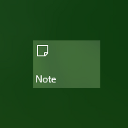Увімкнути захист від потенційно небажаних програм у Windows 10
Як увімкнути або вимкнути захист від потенційно небажаних програм у безпеці Windows у Windows 10
З Windows 10 версія 2004, Microsoft додала нову функцію безпеки, яка може розширити рівень захисту вбудованого антивірусу Windows 10 під назвою «Захисник Windows", частина Безпека Windows. На додаток до стандартних функцій сканування на наявність шкідливого програмного забезпечення за допомогою визначень, можна ввімкнути виявлення потенційно небажаних програм (PUA).
Реклама
Потенційна небажана програма (PUA) зазвичай відноситься до пакетів небажаних програм або їх пакетних програм. Ці програми можуть збільшити ризик зараження вашого пристрою шкідливим програмним забезпеченням і можуть витрачати ваш час на очищення програм. Типовими прикладами поведінки, яка вважається небажаною, є ін’єкція реклами, багато типів пакетного програмного забезпечення та постійне вимагання оплати послуг на основі шахрайських заяв.
Як Microsoft визначає PUA
Корпорація Майкрософт використовує певні категорії та визначення категорій, щоб класифікувати програмне забезпечення як PUA.
- Рекламне програмне забезпечення: Програмне забезпечення, яке відображає рекламу чи рекламні акції або пропонує вам пройти опитування щодо інших продуктів чи послуг у програмному забезпеченні, відмінному від нього. Це включає програмне забезпечення, яке вставляє рекламу на веб-сторінки.
- Торрент програмне забезпечення: Програмне забезпечення, яке використовується для створення або завантаження торрентів або інших файлів, спеціально використовуваних із технологіями однорангового обміну файлами.
- Програмне забезпечення для криптомайнінгу: Програмне забезпечення, яке використовує ресурси вашого пристрою для майнінгу криптовалют.
- Пакет програмного забезпечення: Програмне забезпечення, яке пропонує встановити інше програмне забезпечення, не підписане цифровим підписом тієї ж організації. Також програмне забезпечення, яке пропонує інсталювати інше програмне забезпечення, яке кваліфікується як PUA на основі критеріїв, викладених у цьому документі.
- Маркетингове програмне забезпечення: Програмне забезпечення, яке відстежує та передає діяльність користувачів іншим додаткам або службам для маркетингових досліджень.
- Програмне забезпечення для ухилення: Програмне забезпечення, яке активно намагається уникнути виявлення продуктами безпеки, включаючи програмне забезпечення, яке поводиться по-різному за наявності продуктів безпеки.
- Погана репутація в галузі: Програмне забезпечення, яке надійні постачальники безпеки виявляють за допомогою своїх продуктів безпеки. Індустрія безпеки присвячена захисту клієнтів і покращенню їхнього досвіду. Microsoft та інші організації в галузі безпеки постійно обмінюються знаннями про файли, які ми проаналізували, щоб забезпечити користувачам найкращий захист.
Захисник Windows поставляється в комплекті вбудований захист проти таких програм. Раніше, щоб активувати цю функцію, потрібно було застосувати налаштування реєстру. Тепер Microsoft додає новий графічний інтерфейс, щоб увімкнути або вимкнути його. Про це також варто згадати Microsoft Edge використовує ту саму техніку для виявлення PUA коли ви завантажуєте файли з Інтернету.
Щоб увімкнути або вимкнути захист від потенційно небажаних програм у Windows 10
- Відкрийте Безпеку Windows.
- Натисніть на Захист від вірусів і загроз значок.

- Натисніть на Керування програмами та веб-переглядачами > Налаштування захисту на основі репутації.

- Увімкніть параметр Потенційно небажане блокування програми щоб увімкнути цю функцію.
- Увімкніть або вимкніть два параметри під ним блокувати програми, завантаження, або обидва.
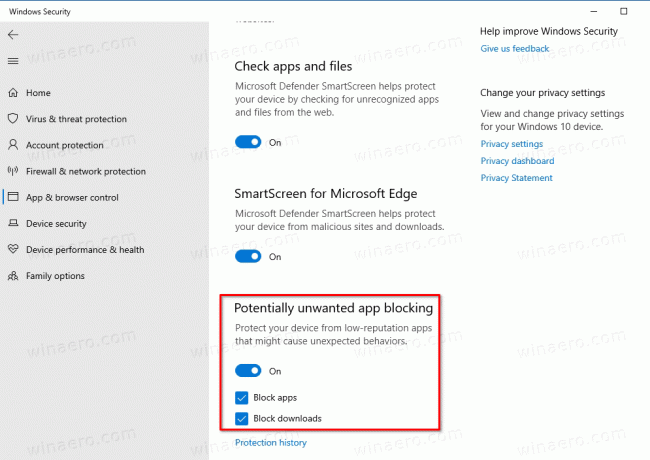
- Якщо ви хочете вимкнути захист від потенційно небажаних програм, вимкніть його Потенційно небажане блокування програми варіант.
Це воно.